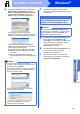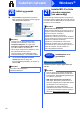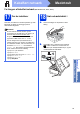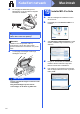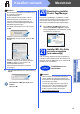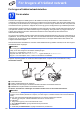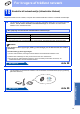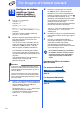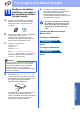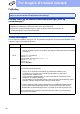Quick Setup Guide
Table Of Contents
- Hurtig installationsvejledning MFC-J6910DW
- Start her
- 1 Pak maskinen ud, og kontroller delene
- 2 Ilægning af almindeligt A4-papir
- 3 Tilslut strømkablet og telefonlinjen
- 4 Angiv dit land (ikke sprog)
- 5 Installer blækpatronerne
- 6 Kontroller udskriftskvaliteten
- 7 Angiv papirindstillingerne
- 8 Vælg dit sprog
- 9 Valg af modtagetilstand
- 10 Indstil dato og klokkeslæt
- 11 Indtast personlige oplysninger (afsender-ID)
- 12 Faxtransmissionsrapport
- 13 Indstil telefonlinjetypen
- 14 Indstil telefonlinjekompatibiliteten
- 15 Åbning til manuel fremføring
- 16 Vælg forbindelsestype
- For brugere af USB-interface (Windows® 2000 Professional/XP Home/XP Professional/Windows Vista®/Windows® 7)
- For brugere af USB-interface (Mac OS X 10.4.11, 10.5.x, 10.6.x)
- For brugere af kabelført netværk (Windows® 2000 Professional/XP Home/XP Professional/Windows Vista®/Windows® 7)
- For brugere af kabelført netværk (Mac OS X 10.4.11, 10.5.x, 10.6.x)
- For brugere af trådløst netværksinterface
- 17 Før du starter
- 18 Kontroller dit netværksmiljø (infrastruktur-tilstand)
- 19 Konfigurer de trådløse indstillinger (typisk trådløs opsætning i infrastrukturtilstand)
- 19 Konfigurer de trådløse indstillinger ved hjælp af den automatiske trådløse (ettryks) metode
- Fejlfinding
- Installer driverne og softwaren (Windows® 2000 Professional/XP Home/XP Professional/Windows Vista®/Windows® 7)
- Installer driverne og softwaren (Mac OS X 10.4.11, 10.5.x, 10.6.x)
- Installer andre programmer Windows®
- For netværksbrugere
- Forbrugsstoffer
- brother DAN
- Start her
29
For brugere af trådløst netværk
Trådløst netværk
19
Konfigurer de trådløse
indstillinger ved hjælp af
den automatiske trådløse
(ettryks) metode
a Kontroller, at dit trådløse AccessPoint/din
trådløse router har WPS (Wi-Fi Protected
Setup) eller AOSS™-symbolet som vist
herunder.
b Placer Brother-maskinen inden for rækkevidde
af WPS- eller AOSS™-Access
Point'et/routeren. Afstanden kan variere
afhængigt af dit miljø. Se vejledningen, der
følger med dit AccessPoint/din router.
c Tryk på MENU på maskinen.
Tryk på Netværk.
Tryk på WLAN.
Tryk på WPS/AOSS.
Når Skift netværksinterface til
trådløst? vises, tryk på Ja for at acceptere.
Dette starter guiden til trådløs opsætning.
Tryk på Nej for at annullere.
d Når displayet viser Start WPS eller AOSS,
skal du trykke på knappen WPS eller AOSS™
på dit trådløse AccessPoint/din trådløse router.
Se brugsanvisningen til det trådløse
AccessPoint/den trådløse router.
Tryk derefter på OK. Din maskine registrerer nu
automatisk, hvilken tilstand (WPS eller
AOSS™) dit trådløse AccessPoint/din trådløse
router anvender, og forsøger at oprette
forbindelse til dit trådløse netværk.
e Der vises en forbindelsesmeddelelse i
60 sekunder på displayet, og der udskrives
automatisk en trådløs LAN-rapport.
Hvis forbindelsen mislykkedes, skal du
kontrollere fejlkoden på den udskrevne rapport,
og se Fejlfinding på side 30.
Den trådløse opsætning er nu afsluttet.
En indikator med fire niveauer til højre i
maskinens display viser den trådløse
signalstyrke for dit AccessPoint/din
router.
Fortsæt til trin 20 for at installere
MFL-Pro Suite.
For brugere af Windows
®
:
Gå videre til
Side 32
For brugere af Macintosh:
Gå videre til
Side 36
Bemærk!
Se Brug af PIN-metoden i Wi-Fi Protected Setup
i Netværksbrugsanvisningen, hvis dit trådløse
AccessPoint/din trådløse router understøtter
WPS (PIN-metode), og du vil konfigurere
maskinen ved hjælp af PIN-metoden (personligt
identifikationsnummer).